Ngày nay, để tiến hành xây dựng một công trình, dự án các kiến trúc sư cần phải sử dụng máy tính để lên bản thiết kế. Phần mềm Cad được sử dụng để xoay hình ảnh trong không gian một cách thuận tiện giúp việc thiết kế chuẩn xác hơn. Hãy cùng Đo Vẽ Nhanh tìm hiểu lệnh xoay trục tọa độ trong Cad đơn giản nhất.
Mục lục nội dung
Lệnh xoay trục tọa độ trong Cad là gì?
Lệnh xoay trục tọa độ trong Cad là lệnh được sử dụng để xoay trục trong format hoặc trong mannequin. Một số thao tác vẽ kỹ thuật sẽ không theo phương X hay Y mà theo một phương bất kỳ. Do đó, để thao tác được nhanh hơn cần xoay trục tọa độ bằng ứng dụng Cad.
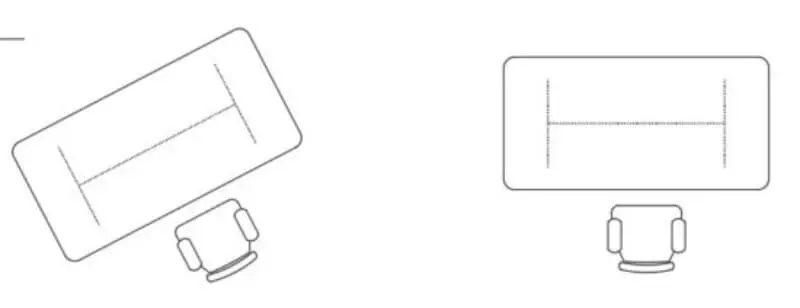
Xoay đối tượng theo một góc xác định trong Cad
Sau khi bạn chọn điểm gốc, hãy nhập giá trị góc từ 0 đến 260 độ rồi ấn chọn Enter. Bạn có thể nhập các giá trị theo radian, grads hoặc urveyor bearings. Nếu nhập giá trị góc dương sẽ xoay các đối tượng theo chiều ngược kim đồng hồ hoặc ngược chiều kim đồng hồ. Tùy thuộc vào cài đặt và hướng góc cơ sở trong hộp Drawing Units.
Kéo chuột để thực hiện lệnh xoay trục tọa độ trong CAD
Người dùng thực hiện kéo đối tượng xung quanh điểm gốc và chỉ định điểm thứ hai. Sau đó hãy sử dụng chế độ Ortho, polar tracking, hoặc object snaps để có độ chính xác cao hơn.
- Bạn gõ lệnh Rotate hoặc Ro rồi ấn chọn Enter.
- Bạn chọn đối tượng cần xoay sau đó ấn chọn Enter.
- Chỉ định điểm gốc (2) > Enter.
- Chỉ định góc quay sau đó kéo sang điểm khác và ấn Enter.
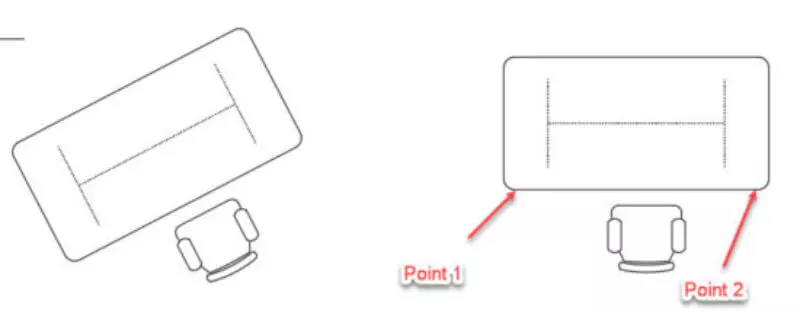
Xoay đối tượng trong CAD đến một góc tuyệt đối
Bạn có thể xoay đối tượng để căn chỉnh theo một góc tuyệt đối với tùy chọn Reference. Điều này giúp bạn căn góc đo đạc chính xác với những thông số quan trong phục vụ trong xây dựng.
- Bạn gõ lệnh ROTATE hoặc RO sau đó chọn Enter.
- Bạn chọn các đối tượng được xoay rồi ấn chọn Enter.
- Hãy chỉ định điểm gốc và gõ “R”, sau đó chọn Enter.
- Đối với góc tham chiếu hãy chỉ định hai điểm của đường chéo, sau đó ấn chọn Enter.
- Đối với góc mới hãy nhập 90 rồi chọn Enter.
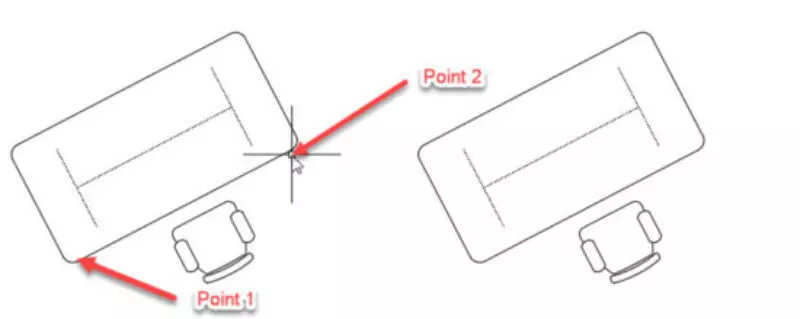
Cách xoay đối tượng khớp với một đối tượng khác
- Thực hiện gõ lệnh Rotate hoặc RO sau đó ấn chọn Enter.
- Chọn các đối tượng được xoay và ấn Enter.
- Chỉ định điểm gốc rồi ấn gõ “R” tiếp theo ấn Enter.
- Đối với góc tham chiếu, chỉ định hai điểm của bộ bàn cần xoay rồi ấn chọn Enter.
- Tại dấu nhắc lệnh Specify the new angle or ấn chọn Points rồi chọn tiếp chữ P và ấn Enter.
- Chọn điểm đầu tiên của góc mới và chọn điểm cuối thứ hai rồi ấn chọn Enter.
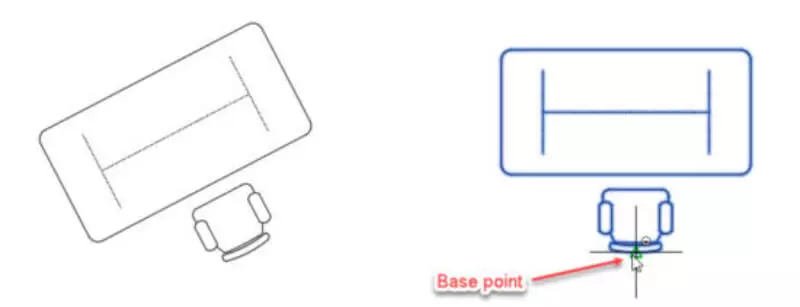
Tạo một bản sao của các đối tượng được xoay
- Bạn gõ lệnh Rotate hoặc RO rồi ấn chọn Enter.
- Chọn các đối tượng sẽ được xoay sau đó chọn Enter.
- Chỉ định điểm gốc và gõ Copy rồi chọn Enter.
- Hãy nhập góc cần xoay hoặc xoay đối tượng bằng cách kéo chuột.
- Khi xoay bạn sẽ copy đối tượng thành 2 bản khác nhau.
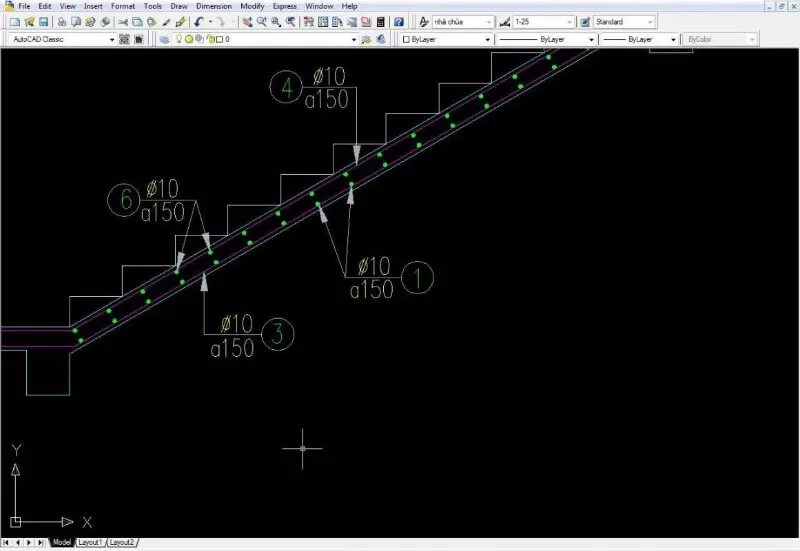
Xem thêm:
Chia Sẻ Cho Bạn Cách Đọc Tọa Độ Trên Sổ Đỏ
Các trường hợp phải đo đạc lại đất trong năm 2024
Hướng Dẫn Quy Trình Chuyển Hệ Tọa Độ UTM Sang VN2000
Cách xác định tọa độ địa lý trên bản đồ chính xác nhất
Lệnh xoay trục tọa độ trong CAD 3D
Để xoay đối tượng 3D bạn có thể sử dụng Rotate hoặc Rotate 3D. Đối với Rotate bạn có thể xoay các đối tượng xung quanh từ một điểm gốc đã chỉ định sẵn. Còn đối với Rotate 3D có thể chỉ định trục xoay bằng hai điểm khác nhau. Các bước thực hiện như sau:
- Bước 1: Vẽ thanh số 1 và số 6.
- Bước 2: Xoay hệ trục tọa độ XOY sao cho trục OX cùng chiều với thanh số 3.
- Bước 3: Sử dụng lệnh ARRAY sao chép theo hàng và cột và nhập các thông số như hình vẽ. Sau đó chọn “OK”.
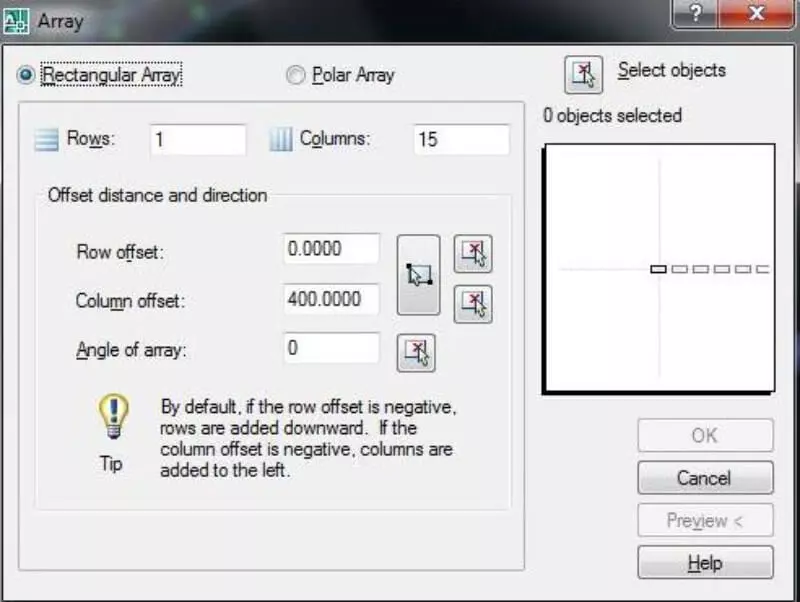
Lời khuyên dành cho bạn
Với những thông tin cơ bản trong bài viết này, Đo Vẽ Nhanh đã giúp bạn biết được cách cơ bản để dùng cad, lệnh xoay trục tọa độ trong Cad. Với những người mới học Cad, đây là thông tin hữu ích để bạn có thể sử dụng ứng dụng này cho công việc.
Tuy nhiên, đối với những công việc chuyên ngành, bạn nên thuê các đơn vị chuyên nghiệp. Hiện tại, Đo Vẽ Nhanh đang cung cấp dịch vụ vẽ cad, đo vẽ đất đai. Nếu bạn đang có nhu cầu sử dụng dịch vụ này hay các dịch vụ liên quan đến tư vấn nhà đất , nên lựa chọn dịch vụ tại đây thay vì tự làm.
CÔNG TY TNHH HỢP NHẤT BÁCH VIỆT
Đo đạc địa chính – Khảo sát địa hình – Tính toán Carbon
Trụ sở chính: 369 Lò Lu, P. Trường Thạnh, Tp. Thủ Đức , TPHCM
Chi Nhánh Sông Tiền: Tổ 5, Ấp Thống Nhất, Xã Bình Phú, huyện Tân Hồng, tỉnh Đồng Tháp.
Địa điểm kinh doanh: 31/13 đường 160, phường Tăng Nhơn Phú A, thành phố Thủ Đức, thành phố Hồ Chí Minh.
Hotline: 0903692185 hoặc 0907621115
Email: viet@bachvietunited.com
